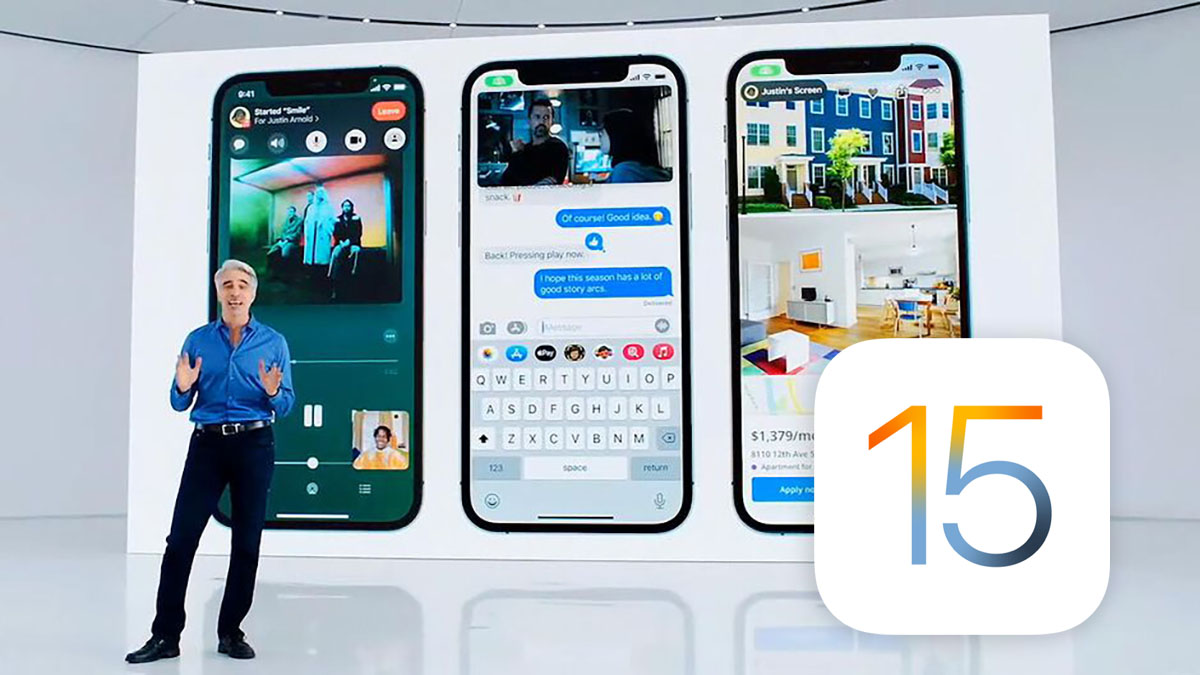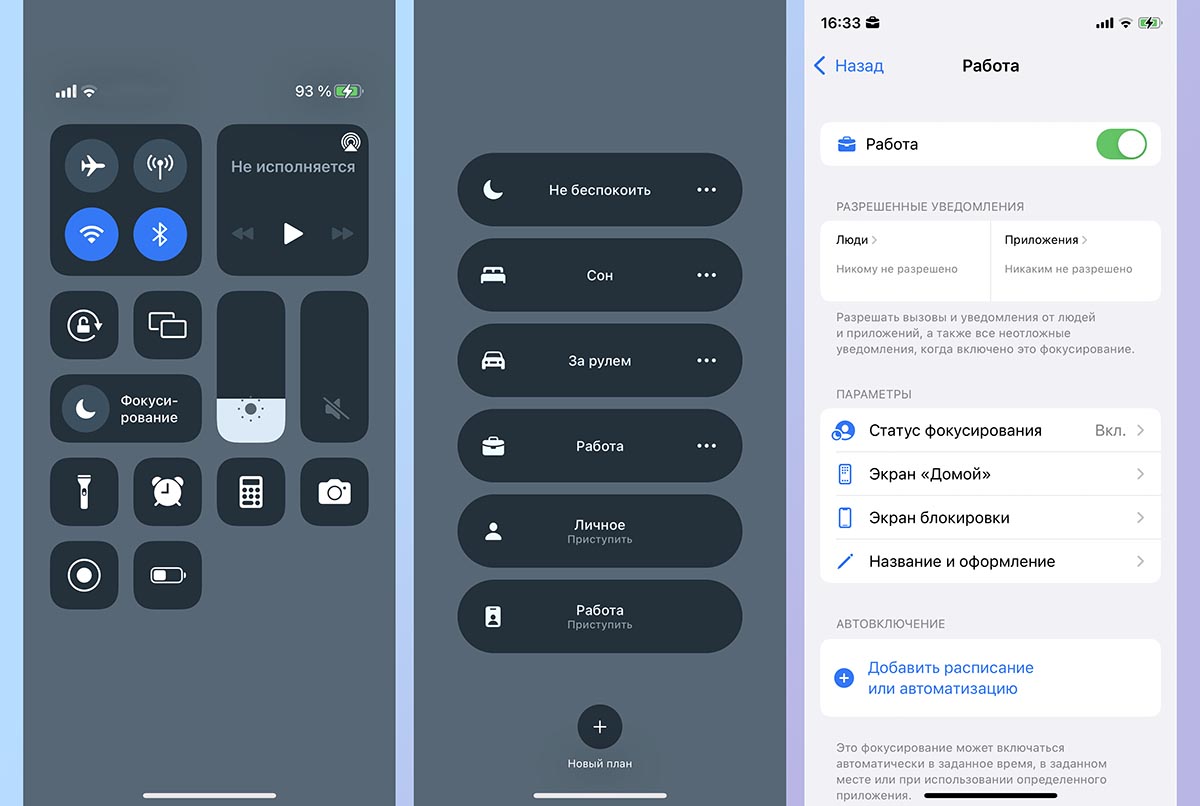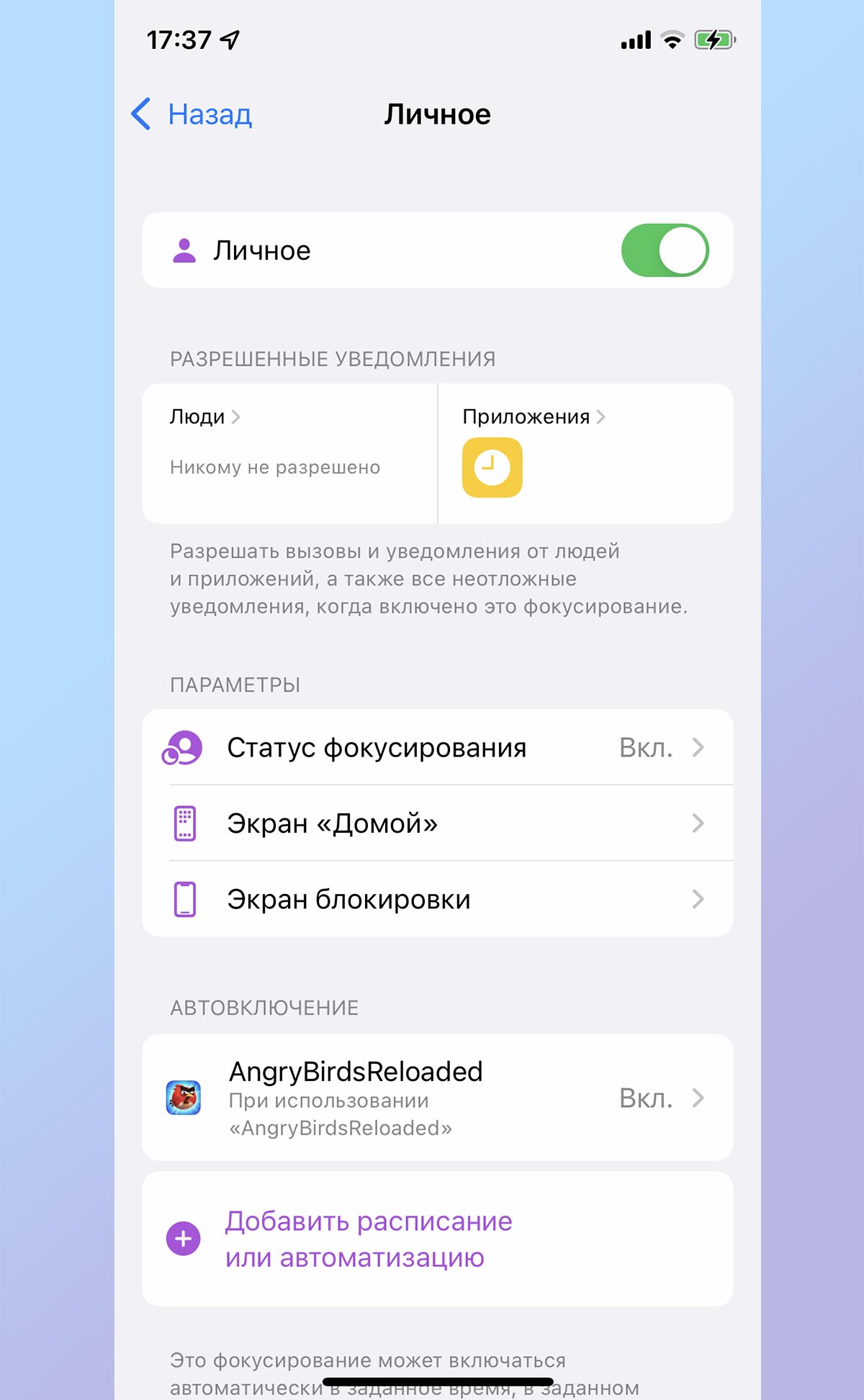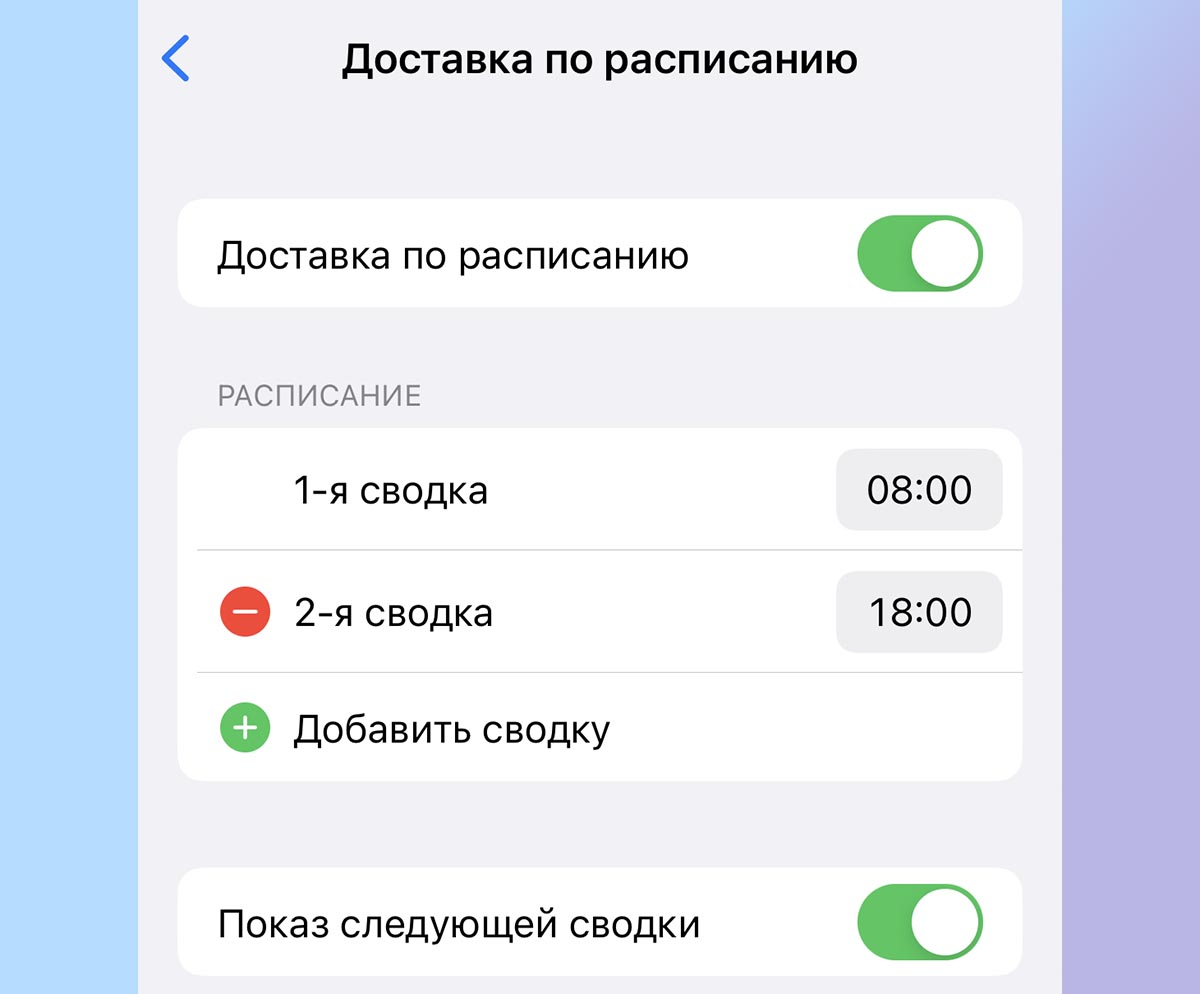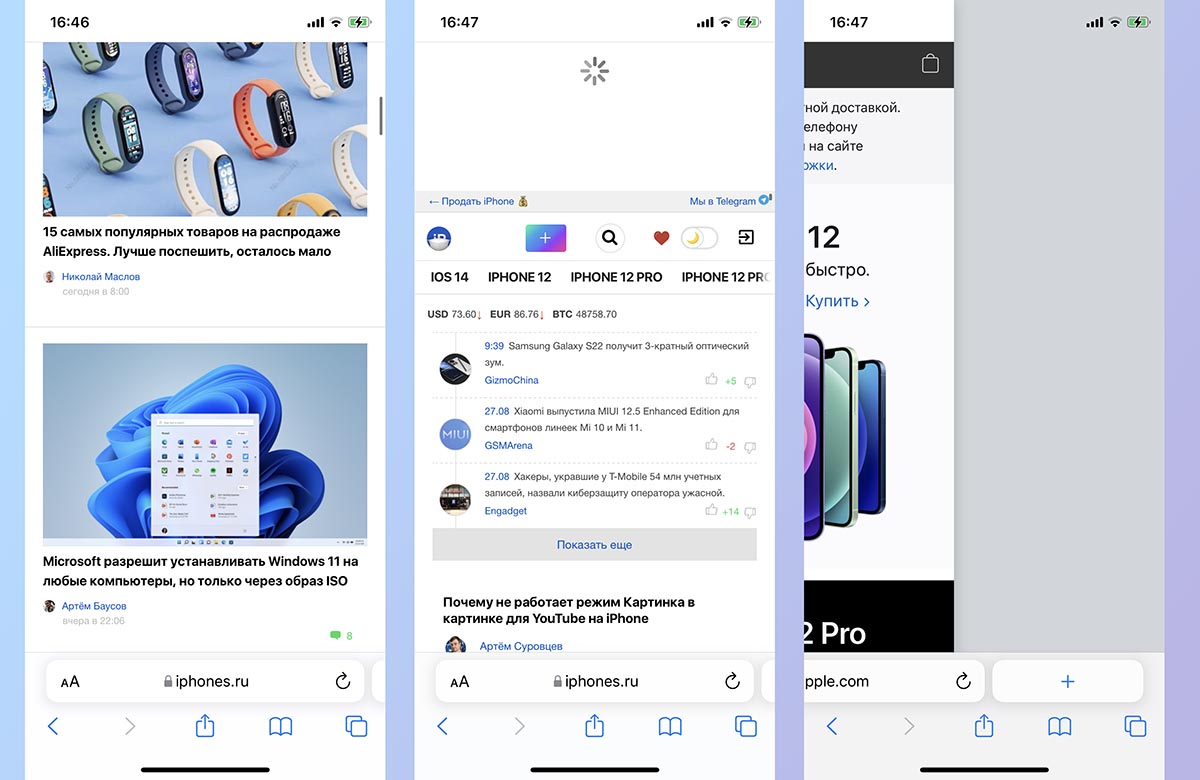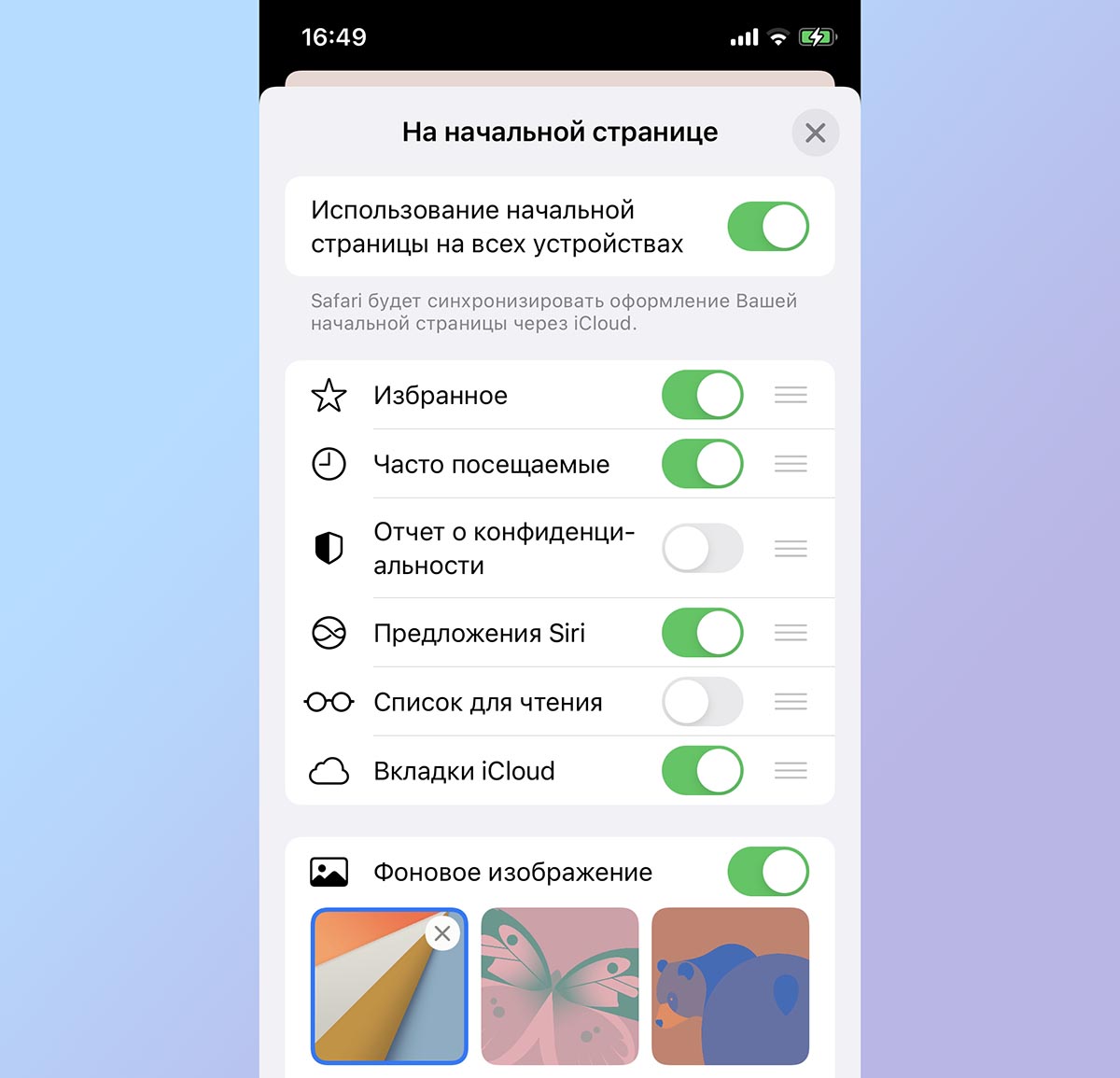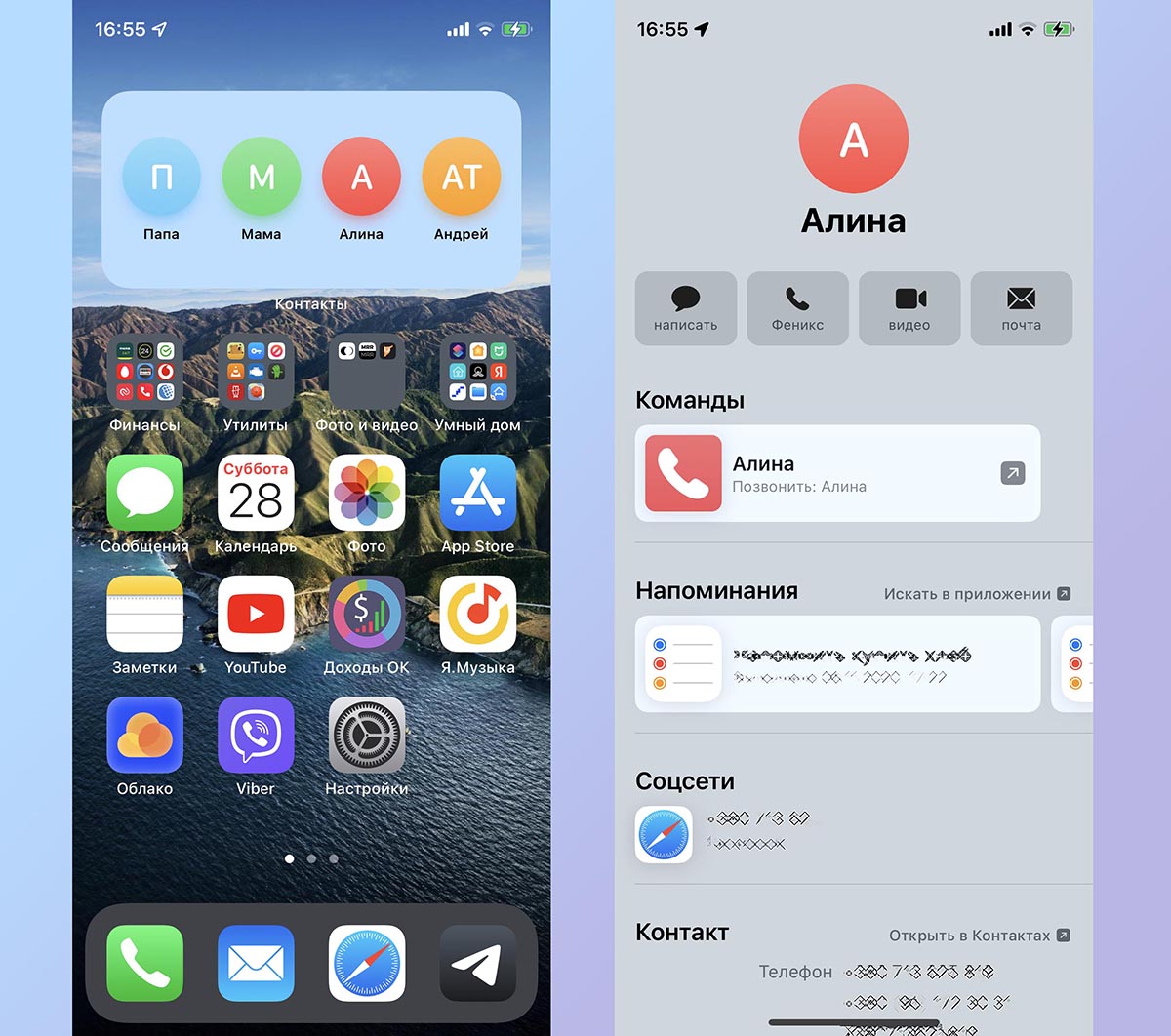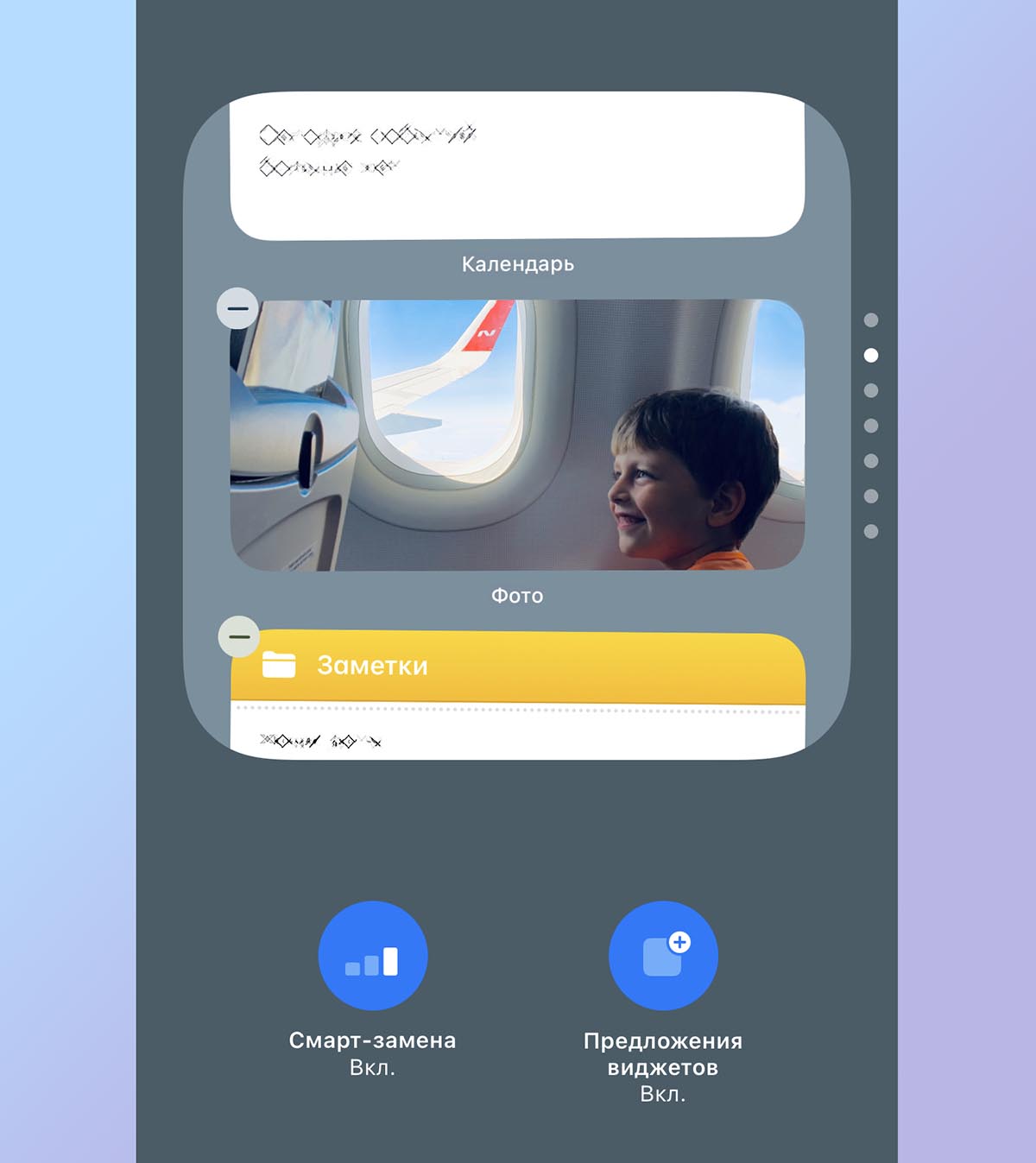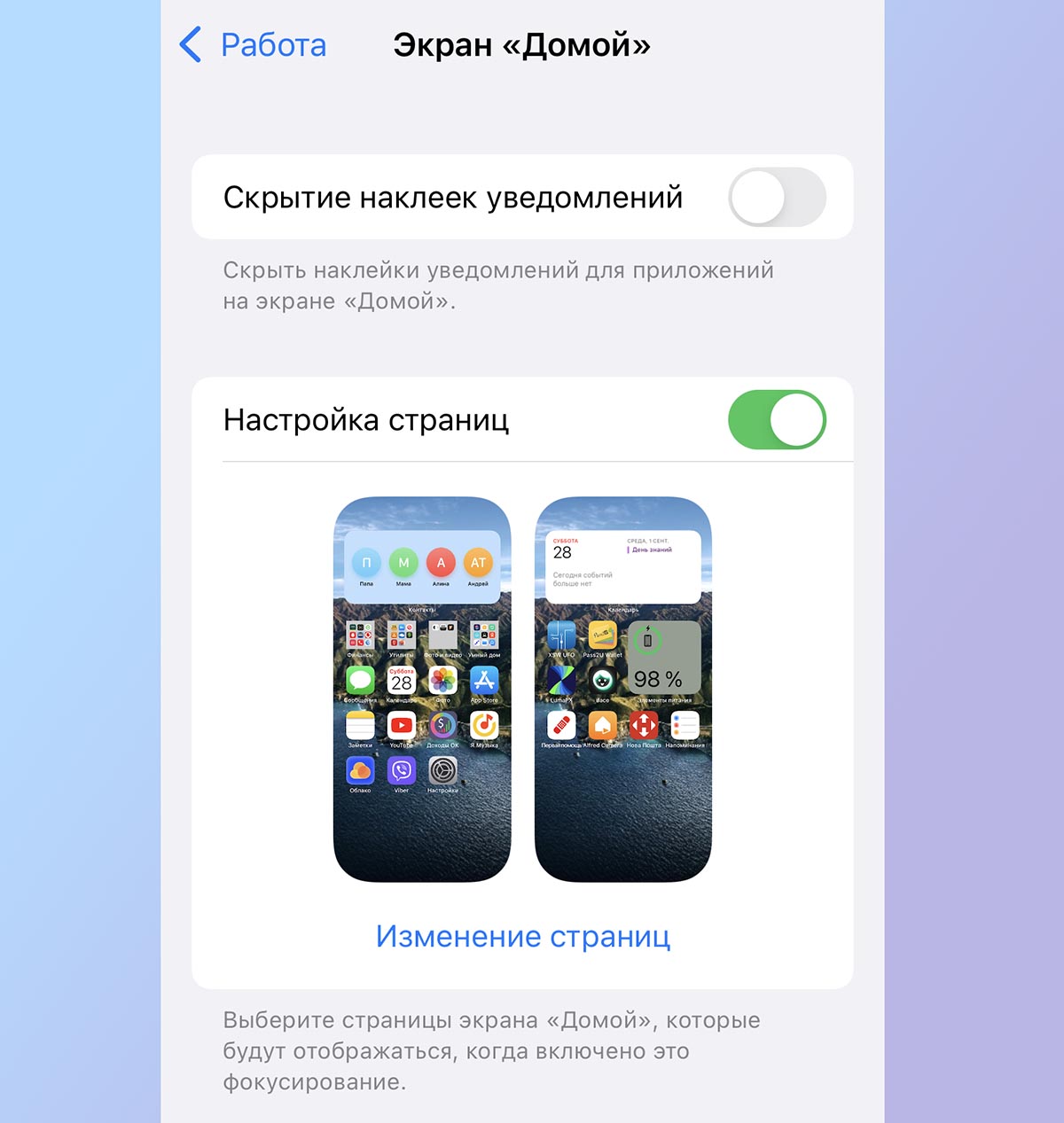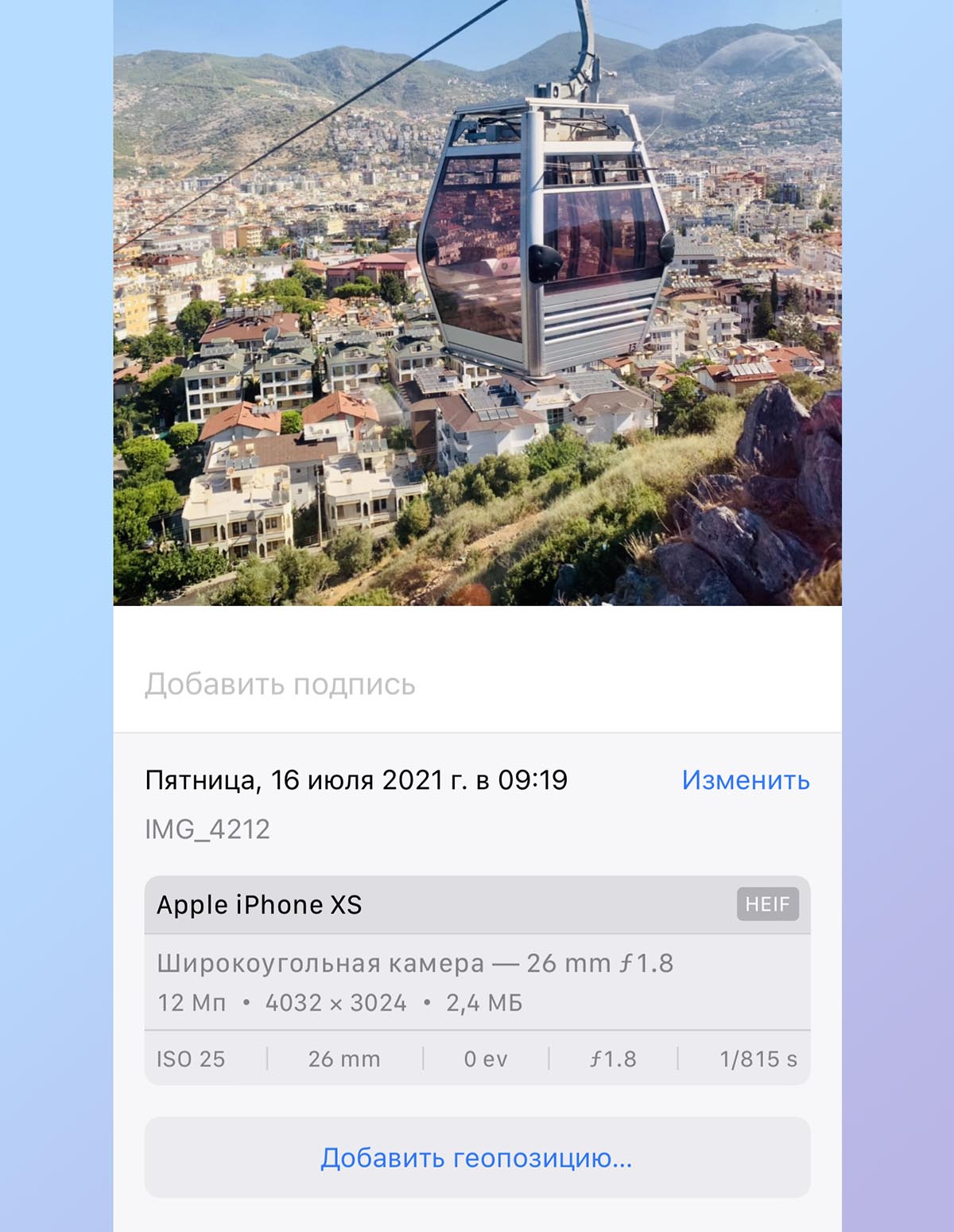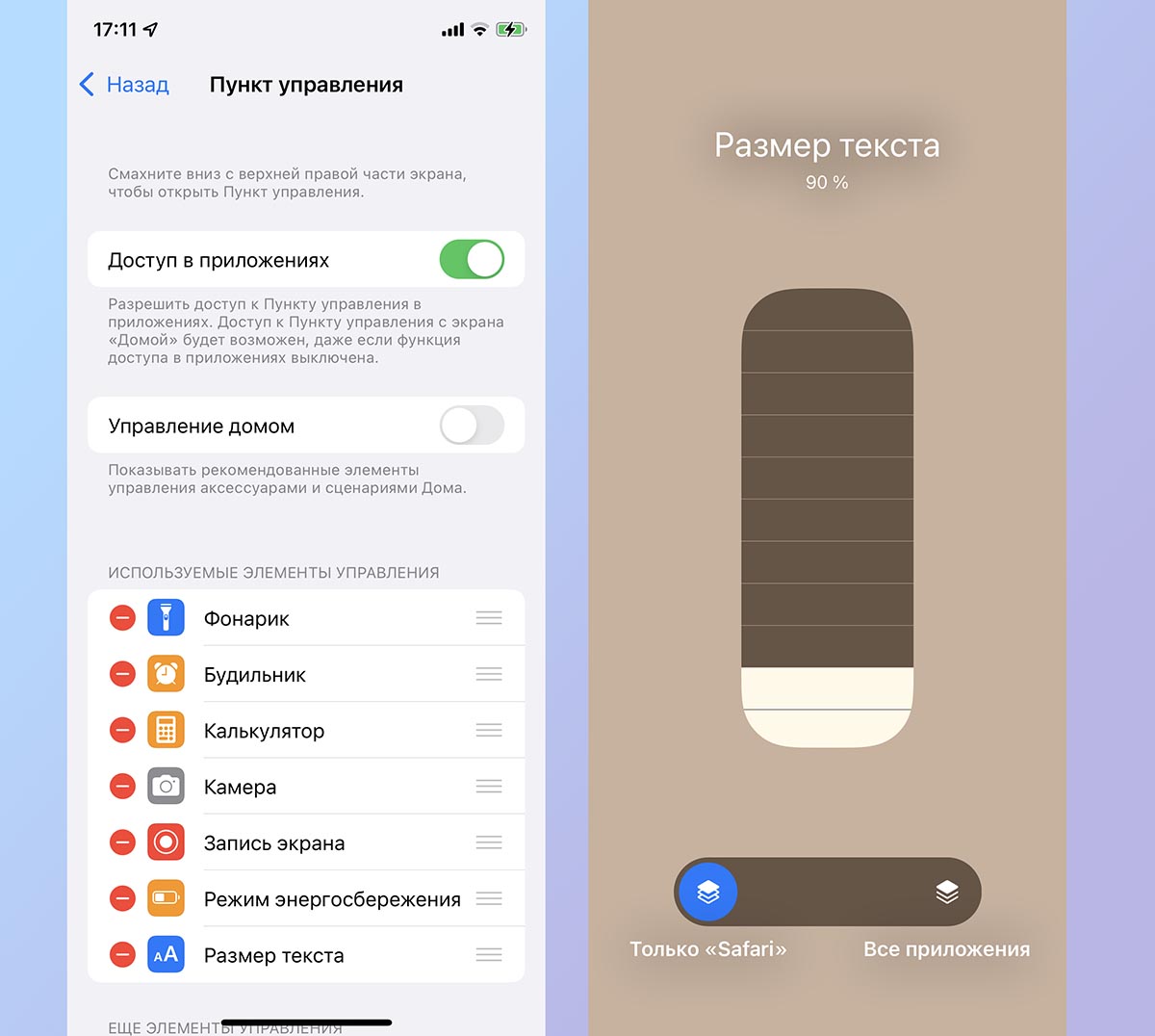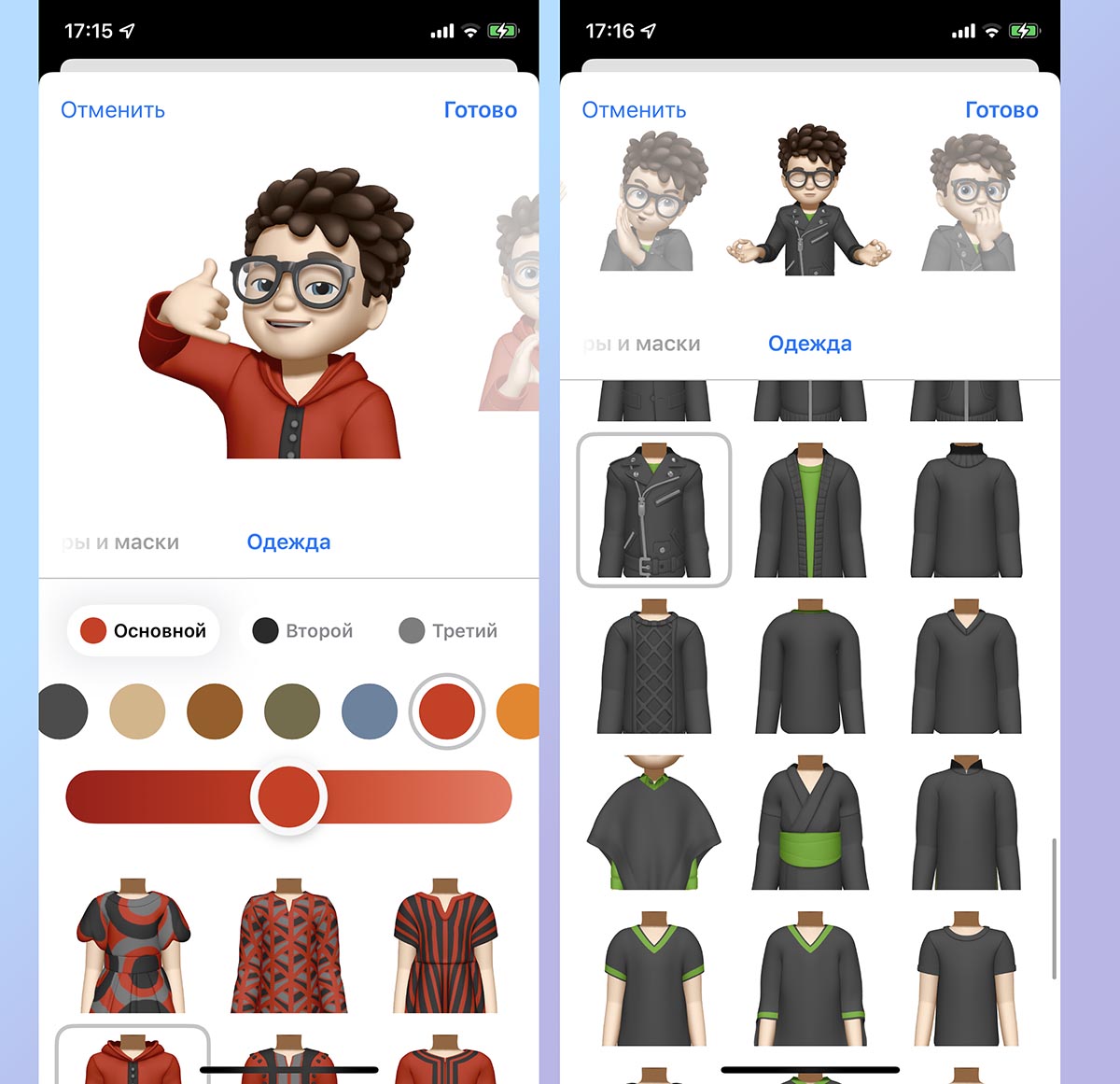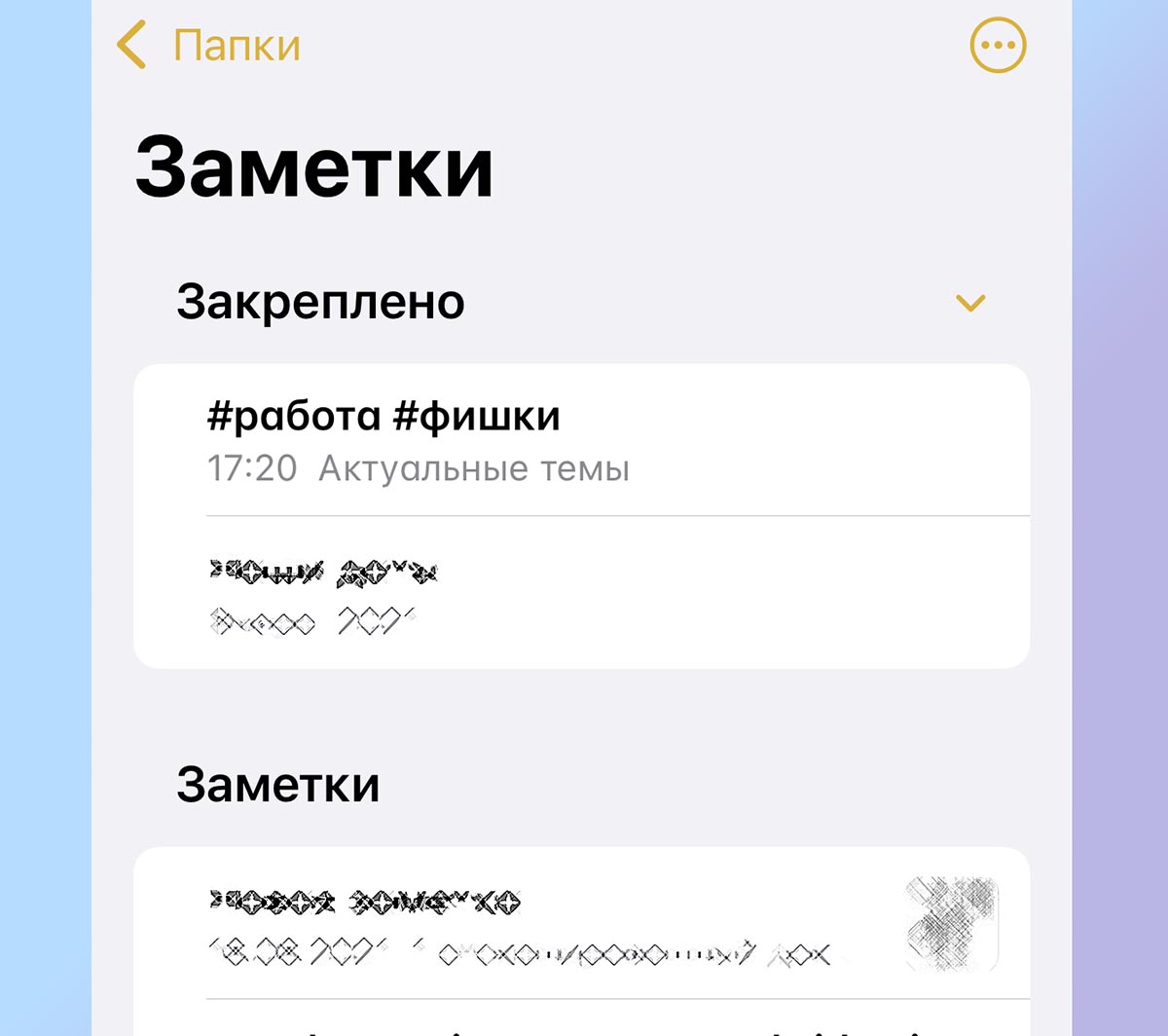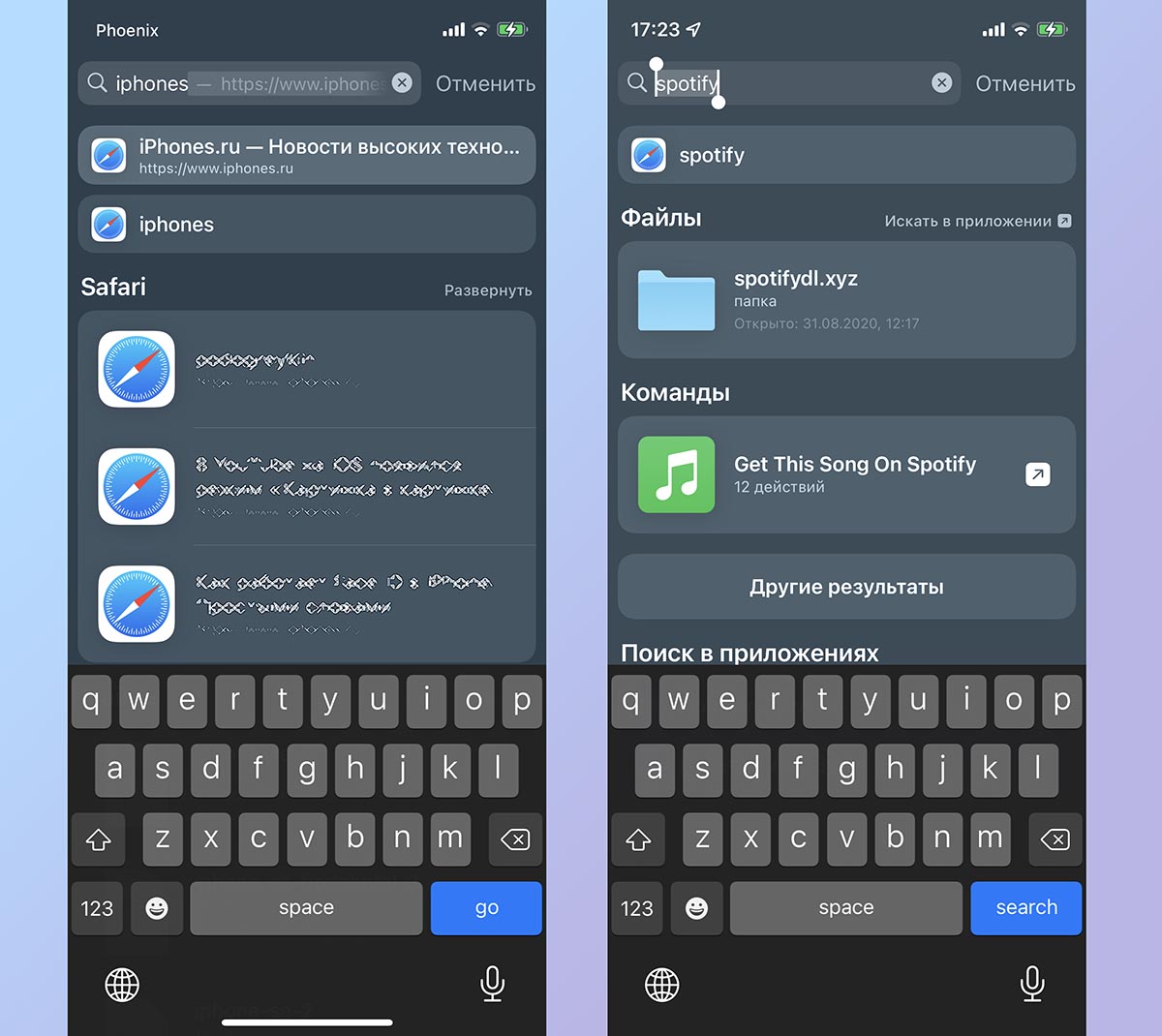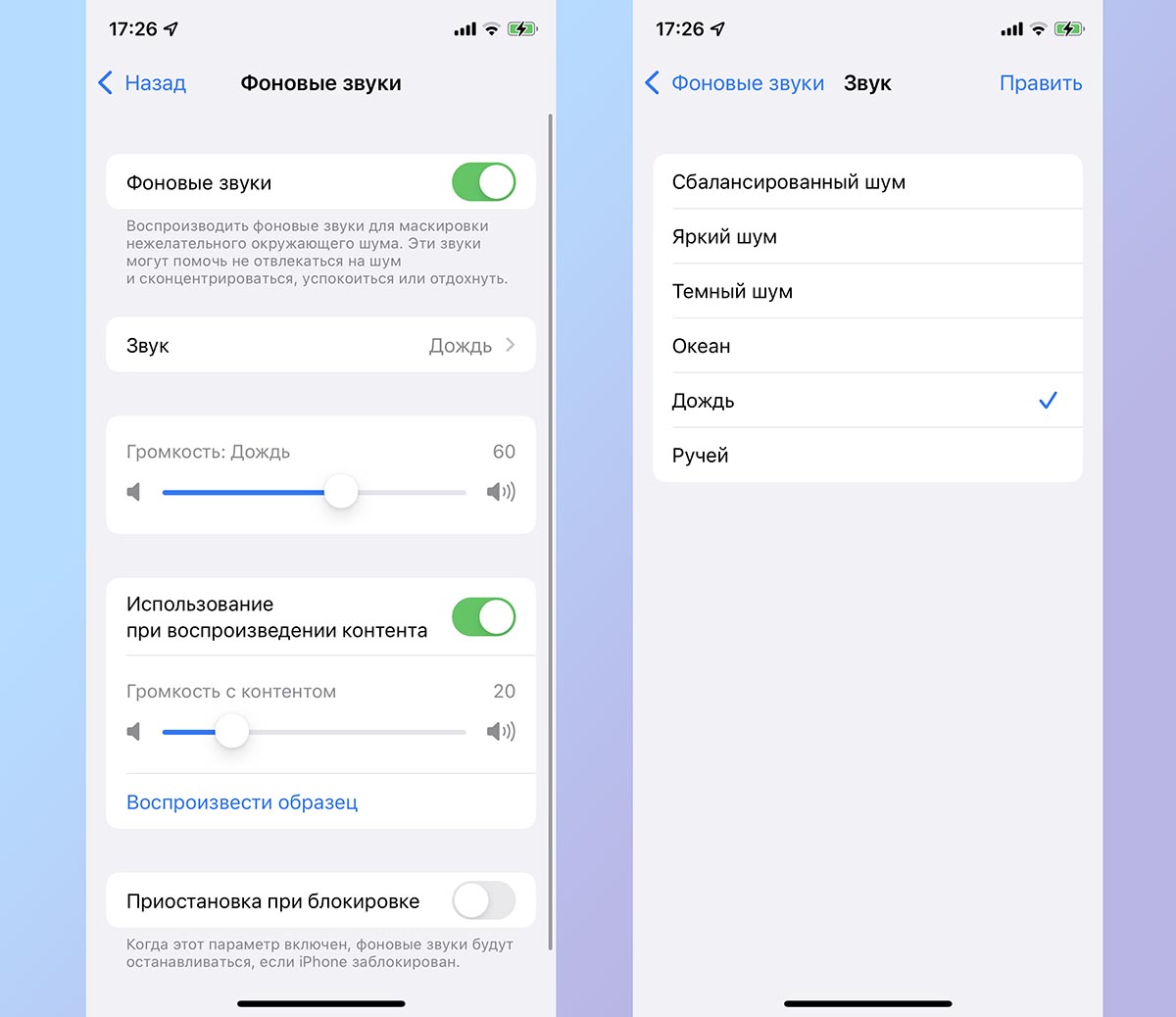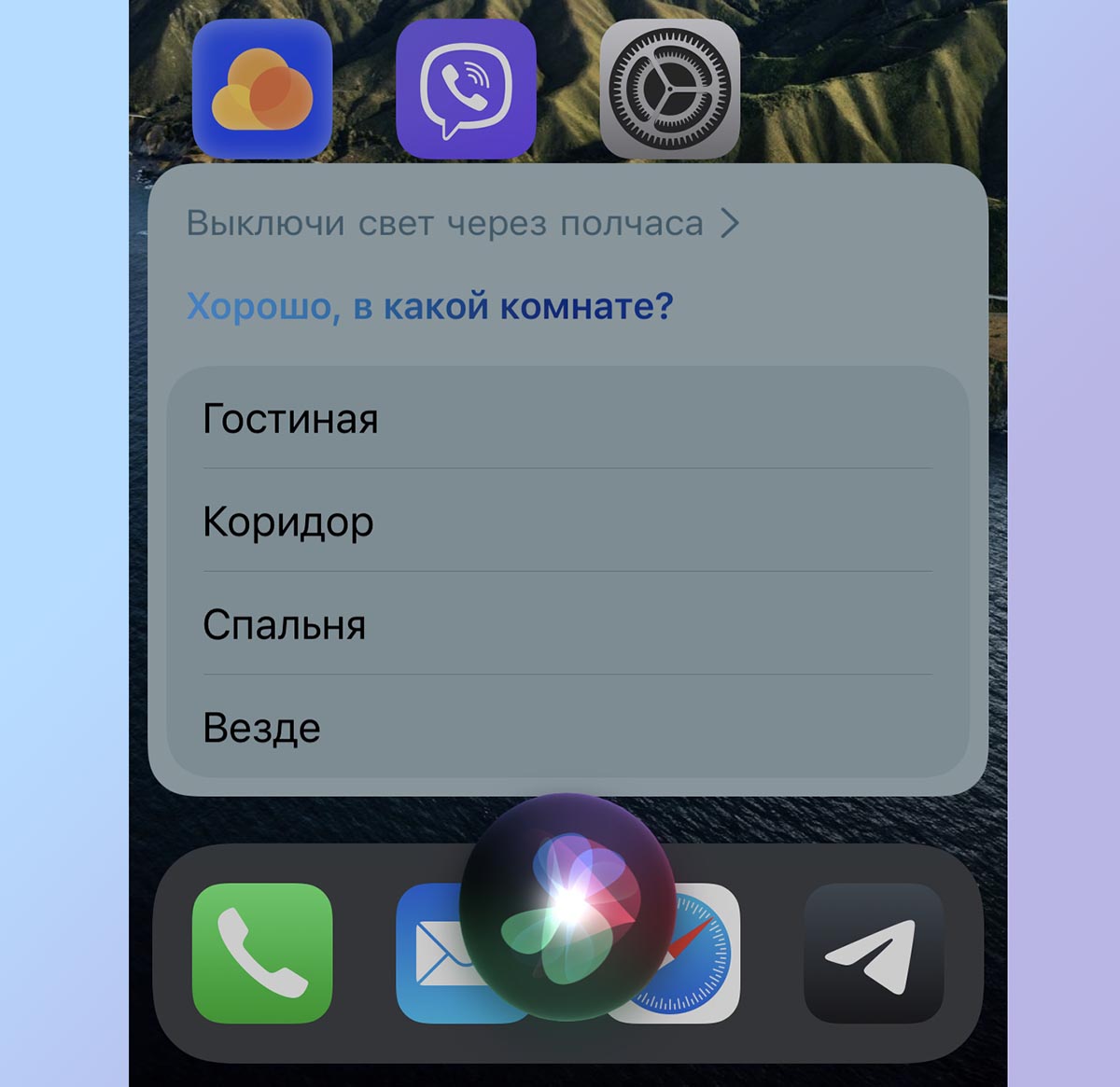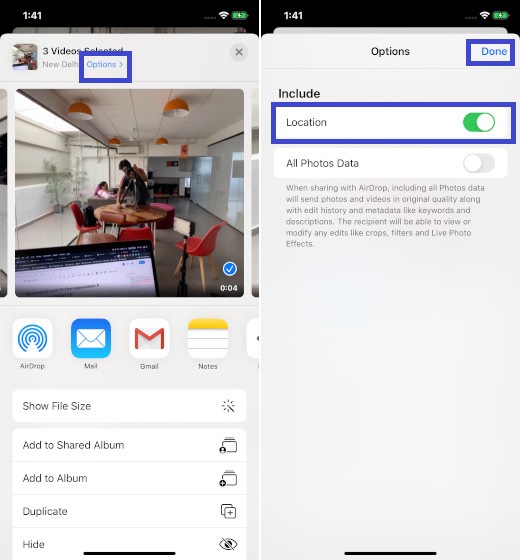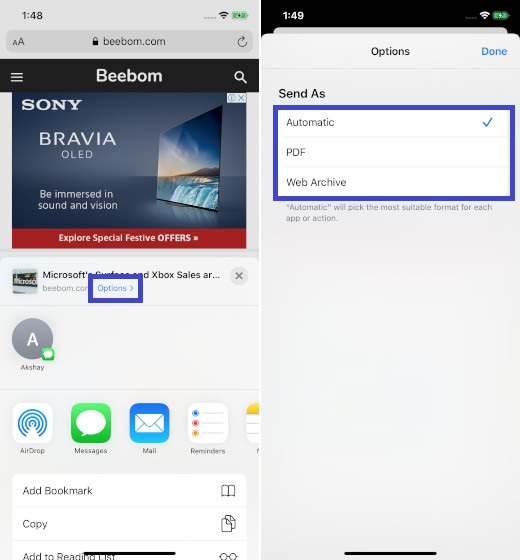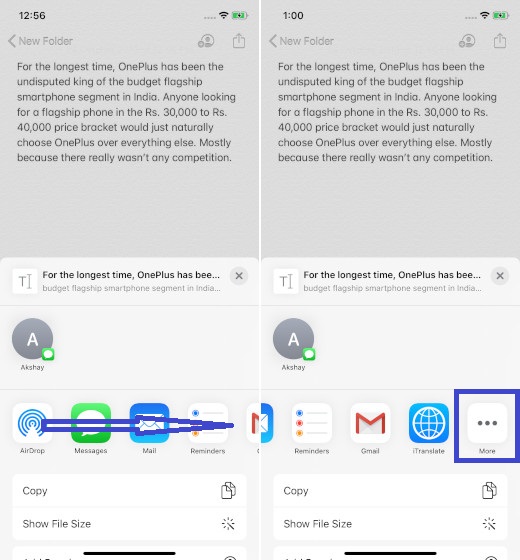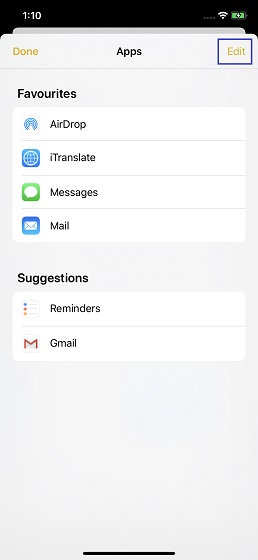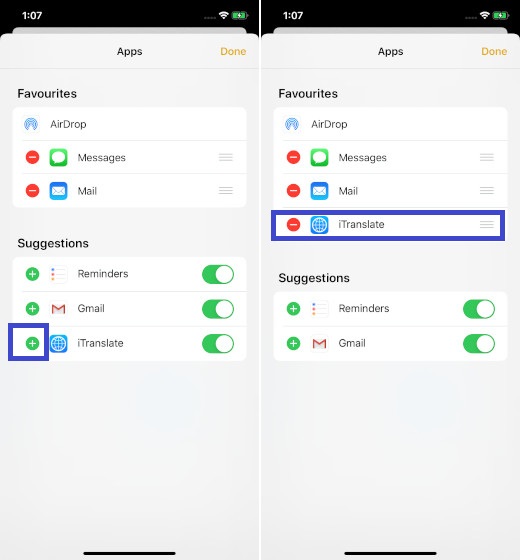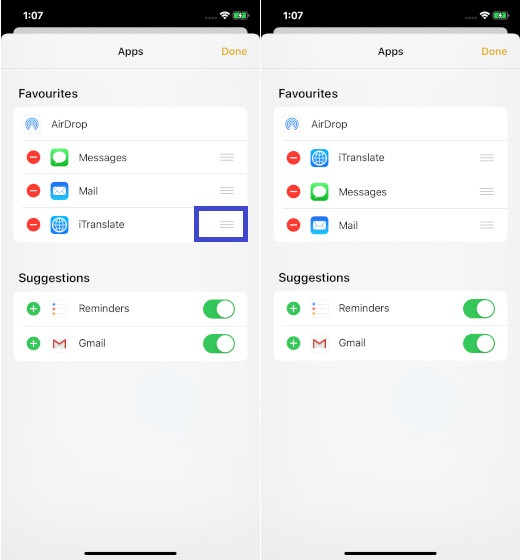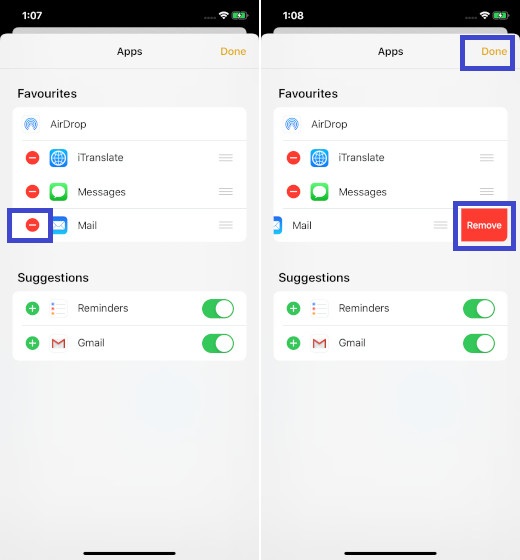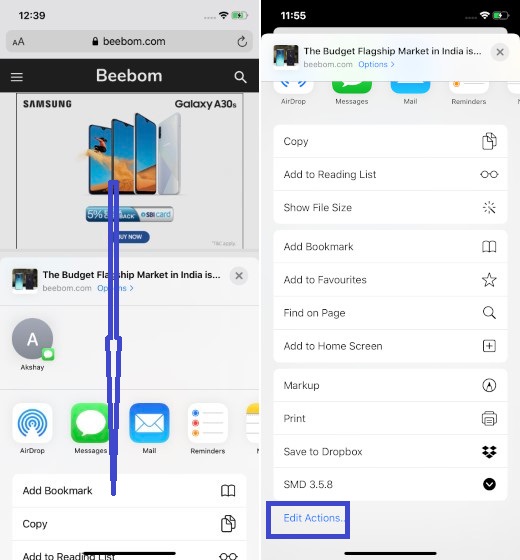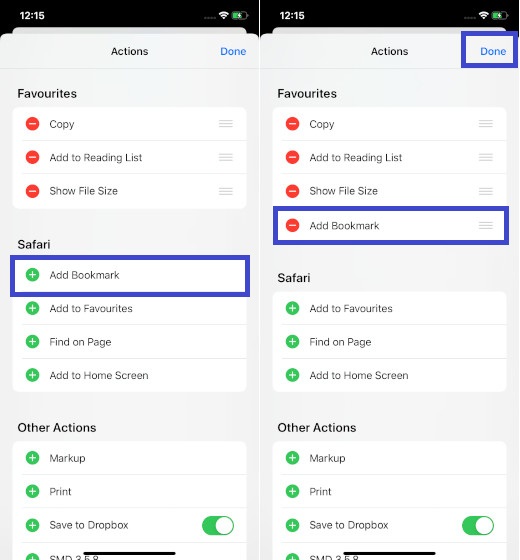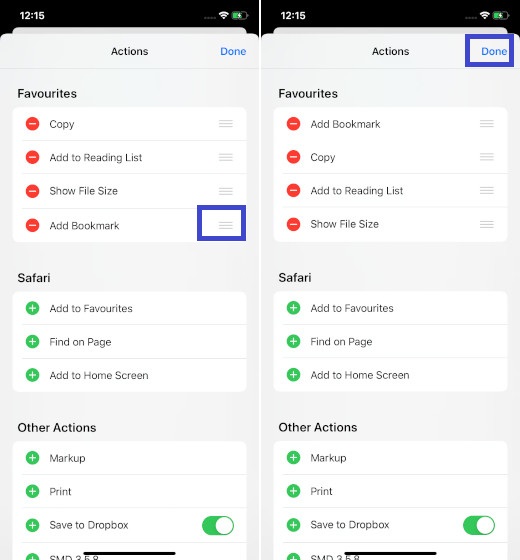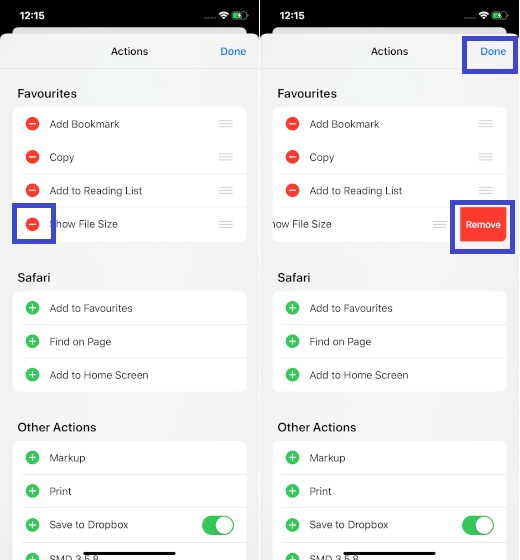добавить приложение в избранное айфон
Как добавить в закладки приложения в App Store для последующего использования: iPhone, iPad [Paid Apps]
Магазин приложений Apple для iOS и iTunes Store раскрывают свои собственные и сторонние разработчики бесплатно и покупают приложения. Оба являются своего рода витриной в них, пользователи могут видеть одобренные Apple Приложения с разными разновидностями. И эта фантастическая коллекция приложений делает смартфоны и планшеты более полезными на все времена. Полагаю, вы прокручиваете магазин приложений вниз и нашли приложение премиум-класса desire, но думаете о покупке позже. Так что не оставляйте это там, даже если сделайте закладку на будущее. В этой теме я научу вас, как добавлять приложения в закладки в App Store, чтобы покупать или загружать их позже.
Вы хотите добавить приложение в список избранного App Store на iPhone? или вы хотите купить свое желаемое приложение позже, тогда, к счастью, Apple открывает список желаний, в нем вы можете сохранить или добавить в закладки кучу приложений в App Store для будущего рассмотрения для покупки и загрузки.
Важное примечание: эта функция была удалена в iOS 11 (в совершенно новом обновленном App Store) и более новых, поэтому в качестве альтернативы в iOS 13 вам придется добавить приложение в закладки в приложение Apple Notes или скопировать ссылку на приложение, а затем вставить ее в приложение для заметок или приложение для сообщений. В качестве альтернативы, Попробуйте это приложение [WSH LST] Это бесплатно и дает такую же функциональность, как и более ранняя функция списка желаний в App Store.
Пошаговое руководство по созданию закладок для приложений в App Store для iPhone более поздней версии
Сохранить приложение в списке желаний как закладку в магазине приложений iPhone
Сохранить приложение в закладку с помощью приложения
Теперь запустите приложение [WSH LST] на вашем iPhone.
Вот все ваши приложения из списка желаний, которые отмечены закладками для последующей установки или покупки.
Показать все приложения с закладками на iPhone
Здесь вы можете управлять полным списком желаний. Вы можете очень просто удалить приложение из списка закладок. В настоящее время,
Как добавить в закладки музыку, телешоу и фильмы в iTunes Store
В последних версиях iOS / iPadOS пользователи не могут использовать функцию списка желаний для iTunes Store со сторонним приложением.
Заключение — таким образом вы сэкономите свое время и вам не придется каждый раз искать это приложение. Вы можете получить доступ к своему будущему любимому приложению для покупок прямо из списка желаний.
Этот пост предназначен для всех пользователей программного обеспечения iOS 9, iOS 10 и более поздних версий. Понравился ли вам этот пост в закладках приложений в App Store? Пожалуйста, поделитесь своим мнением в комментариях ниже. Вы также найдете меня на Facebook и подписывайтесь на нас Twitter.
15 фишек iOS 15, которые нужно попробовать сразу после обновления
Совсем скоро купертиновцы презентуют новые модели iPhone, а вместе с ними пользователям станут доступны финальные релизы новых операционных систем.
Самым ожидаемым обновлением нынешней осени станет мобильная iOS 15. Мы уже разбирали все крупные и мелкие фишки системы, а еще рассказывали о новшествах, которые не появятся в первых версиях iOS.
Пришло время вспомнить пятнадцать самых интересных нововведений, ради которых вы захотите обновиться сразу после осенней презентации Apple.
1. Фокусирование
Разработчики iOS 15 предлагают новый взгляд на режим Не беспокоить. Операционная система позволяет фильтровать входящие сообщения в зависимости от их важности. Все это дает возможность сфокусироваться на более важных делах и не отвлекаться на каждое новое сообщение.
Изначально в системе предусмотрено несколько шаблонов, каждый из которых можно настроить под себя.
Как работает фишка: переходим в Настройки – Фокусирование, настраиваем предустановленные фильтры сообщений или создаем собственные. Добавляем разрешенные приложения и контакты, которые не будут заглушены во время работы режима.
Можно включать режим вручную через Пункт управления или настроить работу по расписанию.
2. Игровой режим
Фокусирование нужно не только для того, чтобы сосредоточиться на работе, но и для лучшего погружения в игровой процесс. Особенно это важно для онлайн баталий.
Игры по сети не предполагают включение паузы, прервать сражение с реальными оппонентами может любой несвоевременный звонок или уведомление.
Чтобы этого не произошло, достаточно настроить специальный игровой режим и активировать его при необходимости.
Как работает фишка: настраиваем любой режим Фокусирования в качестве игрового. Для этого отключаем все нежелательные уведомления в настройках профиля и настраиваем его активацию при запуске любимых игр.
3. Сводка уведомлений
В дополнение к режиму фокусировки разработчики добавили так называемую сводку уведомлений, чтобы пользователь мог по расписанию получать порцию накопившихся сообщений или писем. Сводка может отображаться после окончания режима фокусирования или в строго установленное время.
Так пользователь может делать перерывы в работе или учебе, чтобы ознакомиться с накопившимися уведомлениями.
Как работает фишка: сначала переходим в раздел Настройки – Уведомления и активируем переключатель Доставка по расписанию.
После этого задаем один или несколько временных промежутков для вывода накопившихся уведомлений. Особо важные приложения могут обходить режим фокусирования и выводить уведомления в режиме реального времени.
В любой момент пользователь сможет просмотреть уже скопившиеся сообщения в Центре уведомлений или на экране блокировки, потянув экран вверх. Для этого предварительно потребуется активировать переключатель Показ следующей сводки.
4. Новый внешний вид и жесты Safari
Больше всего изменений из стандартных приложений iPhone претерпел браузер Safari. Просмотрщик страниц стал лучше заточен на управление одной рукой. Для этого адресная строка с элементами управления переместилась вниз, а для удобства были добавлены новые жесты.
Как работает фишка: включить новые расположение адресной строки в Safari можно по пути Настройки – Safari – Вкладки. После этого работать с браузером получится даже одной рукой.
Не забывайте о трех новых жестах. Боковой свайп на адресной строке для переключения между открытыми вкладками, свайп вниз для перезагрузки страниц и свайп вверх на адресной строке для просмотра всех активных страниц в браузере.
5. Настройка стартовой страницы Safari
Еще одним значимым изменением в браузере Safari стала настраиваемая стартовая страница. Ее практически полностью перенесли из macOS с адаптацией под размер экрана.
Стартовое окно входа в сеть теперь имеет несколько параметров, которые могут синхронизироваться между разными устройствами на одной учётке Apple ID.
Как работает фишка: откройте пустую вкладку Safari и прокрутите в самый низ страницы. Кнопка Изменить позволит включить нужные и скрыть ненужные элементы на странице. А еще в Safari теперь можно настроить обои.
6. Новые виджеты для рабочего стола
Купертиновцы хоть и медленно, но доводят до ума информационные карточки в iOS. Интерактивности виджетам по-прежнему не хватает, зато появились новые плитки для некоторых стандартных приложений.
Самым ожидаемым стало возвращение виджета избранных контактов на iPhone. Мы ждали подобную панель весь прошлый год и периодически пытались заменить ее виджетами сторонних приложений из App Store.
Как работает фишка: добавляем новый виджет Контакты на рабочий стол и привыкаем к новой логике работы информационной панели.
7. Более умные стопки виджетов
Разработчики iOS утверждают, что в iOS 15 стопка виджетов будет работать и подстраиваться под привычки конкретного пользователя. Так система сможет определять самый уместный виджет в данное время суток и переключаться на него в стопке.
Привыкли смотреть погоду по утрам – получите соответствующий виджет. Нужны иконки избранных контактов к обеду – вот вам такой информер. Хотите информацию о пробках к вечеру – прокрутим стопку до нужного виджета.
В идеале пользователю будет достаточно одной стопки со всеми нужными панелями, а они в свою очередь будут переключаться по умному алгоритму в стопке.
Как работает фишка: для начала добавляем все необходимые виджеты на рабочий стол в одинаковом размере. Затем формируем стопку, перетаскивая один виджет поверх другого.
Когда стопка сформирована, нажимаем на нее в режиме редактирования рабочего стола. В меню настроек активируем кнопки Смарт-замена и Предложения виджетов.
8. Скрытие рабочих столов по времени или условию
Такая возможность в паре с уже знакомой фишкой Библиотека приложений появилась годом ранее. Однако, пользовались ей далеко не все владельцы iPhone.
Сейчас фишка обросла параметрами и новыми возможностями, которые позволяют опции работать в автоматическом режиме. Можно настроить скрытие и отображение рабочих столов по расписанию или определенному условию. Получится, например, прятать экраны с развлекательными приложениями и мессенджерами на работе или скрывать столы с рабочими приложениями и почтой дома.
Как работает фишка: во время настройки режима Фокусирования переходим в раздел Экран домой и активируем переключатель Настройка страниц. Во время работы режима будут доступны только выбранные экраны.
Настраивая расписание или условия включения режима сможете управлять рабочими столами по нужным триггерам.
9. Просмотр EXIF-данных для любого фото
Ранее подобные данные, которые хранятся в любом созданном на iPhone снимке, можно было вытянуть при помощи сторонних приложений или быстрых команд. С выходом iOS 15 фишка интегрирована на уровне системы и не нуждается в дополнительных костылях.
Стандартная галерея фото позволяет просматривать всю служебную информацию о месте съемки, параметрах камеры, выбранном режиме и т.п.
Как работает фишка: найдите нужное фото и нажмите кнопку “i”, можно просто потянуть фото вверх. Увидите все сохраненные метаданные в файле и сможете отредактировать некоторые записи.
10. Настройки размера текста для каждого приложения
Полезная опция для кастомизации iPhone и более удобной работы с приложениями. Ранее размер текста можно было изменить во всей системе, что делало одни приложения более удобными, а в других текст становился слишком мелким или запредельно большим.
Теперь такая настройка есть у каждого установленного приложения. Если заложенный разработчиком размер текста вас не устраивает, его можно изменить как в большую, так и в меньшую сторону.
Как работает фишка: добавьте переключатель Размер текста в верхнюю шторку iOS (Настройки – Пункт управления). Запускайте опцию в нужном приложении и меняйте размер текста только для выбранной программы.
11. Одежда для Memoji
С этим новшеством iOS 15 пользователи получили еще больше возможностей для кастомизации своего аватара. Виртуальный образ можно дополнить новыми аксессуарами и одеждой.
Мемодзи можно использовать не только для аватарок в iMessage или FaceTime, но и присваивать сохраненным контактам. Вот здесь и пригодится новая возможность надевать на виртуальных персонажей разную одежду.
Как работает фишка: перейдите к редактированию любого мемодзи и найдете одежду для цифрового аватара на последней вкладке параметров.
12. Теги в Заметках и Напоминаниях
Стандартные утилиты iOS получили возможность проставления тегов во всех записях. Фишка добавлена не только в iPhone, аналогичные новшества появились в iPadOS 15 и macOS Monterey.
Добавленные теги будут мигрировать между устройствами, а при необходимости они сильно ускорят поиск нужных данных.
Как работает фишка: во время редактирования заметок и напоминаний проставляйте теги через символ “#” и упоминайте пользователей через “@”. После этого получится искать нужные записи при помощи поиска, Spotlight или умных папок.
13. Улучшенный поиск Spotlight
Практически в каждом обновлении iOS разработчики добавляют новые возможности для системного поиска Spotlight. Этот апдейт не стал исключением. Теперь поисковую строку можно запускать даже с экрана блокировки смартфона.
Кроме этого Spotlight научился находить изображения в сети и искать заданные элементы на хранящихся в памяти устройства фото.
Как работает фишка: ничего настраивать не нужно. Просто пользуйтесь поиском, чтобы открыть для себя новые нужные возможности.
14. Фоновые звуки для работы или расслабления
Для тех, кто не может сосредоточиться или расслабиться в тишине, уже давно существуют сторонние приложения и сервисы с фоновыми звуками. Ненавязчивый шум воды, дождя или костра помогут отвлечься от окружающего мира.
Теперь такая возможность доступна прямо в iOS. Она будет работать как через динамик так и при подключенной к iPhone гарнитуре.
Как работает фишка: перейдите в Настройки – Универсальный доступ – Аудиовизуализация – Фоновые звуки и настройте подходящие параметры работы фишки.
15. Запросы по времени для умного дома
Эта полезная фишка пригодится всем владельцам умных домов или гаджетов с поддержкой HomeKit. Система позволяет создавать быстрые одноразовые команды для срабатывания в определенное время.
Пользователь сможет попросить Siri (на любом устройстве с доступом к умному дому) включить или выключить определенный гаджет через нужное время или точно в указанный срок. Для этого не придется создавать напоминание или новый будильник.
Как работает фишка: можете попросить голосовой ассистент включить или выключить что-то в нужное время. Например, выключить свет через полчаса или открыть шторы в семь утра.
Вот такой набор полезных новшеств ждет вас сразу же после обновления iOS.
К сожалению, более интересные фишки либо не получили русскую локализацию (ввод свайпом на клавиатуре, локальная работа Siri или распознавание текста на фото), либо попадут в следующие ключевые апдейты (SharePlay, бенефициар, доверенные контакты или Private Relay).
Как настроить меню поделиться в iOS 13 и iPadOS 13
Как настроить «Share Sheet» на iPhone и iPad
Возможно, вы обнаружите, что панель совместного доступа к приложениям полностью перепутана большим количеством ненужных приложений, занимающих много места.
Или, возможно, лист действий кажется загроможденным несколькими избыточными вариантами. Какой бы ни была ваша личная причина, вы можете настроить «Share Sheet» на iPhone или iPad, чтобы ваши любимые приложения или часто используемые действия были легко доступны.
Точная настройка параметров в зависимости от используемого вами приложения
Прямо в верхней части «Share Sheet» вы должны увидеть контент, которым вы делитесь. На основе приложения может отображаться кнопка «Опции», которую вы можете настроить в соответствии со своими потребностями.
Например, когда вы обмениваетесь фотографиями и видео, вы можете воспользоваться этой функцией, чтобы удалить данные о местоположении из ваших фотографий, чтобы защитить вашу безопасность и конфиденциальность.
Примечание: Прямо под этим разделом вы должны увидеть параметры обмена на основе контактов, основанные на предыдущей активности контакта с этим человеком. В этом же районе AirDrop также покажет ближайших людей с готовыми устройствами, такими как iPhone, iPad и Mac.
Настройка меню «поделиться» в приложениям на iPhone и iPad
В меню ничего не изменилось с точки зрения функциональности. Таким образом, вы можете продолжать использовать его как обычно.
1. Нажмите на Кнопку Поделиться из приложения на вашем iPhone или iPad.
2. Теперь проведите пальцем влево на панель «Поделиться» и выберите Еще,
3. Затем нажмите на редактировать, чтобы начать настройку панели по своему вкусу.
Добавьте ваши любимые приложения в разделе избранного
В разделе Предложения вы должны увидеть список всех приложений, которые вы еще не добавили в избранное. Чтобы добавить конкретный, просто нажмите на «+» Кнопка слева от него.
Измените порядок приложений в меню «поделиться»
Если вы часто используете несколько приложений, поместите их прямо вверху, чтобы вы могли легко найти их в списке. И поместите те, которые вы не используете, внизу.
Чтобы расположить приложения в разделе «Избранное», просто нажмите и удерживайте палец и перетащите в предпочтительном месте.
Удалите приложения из панели поделиться
Слишком много приложений могут привести к тому, что меню будет полностью занято. Таким образом, лучше держать лишние вне поля зрения, чтобы разделенный список выглядел аккуратно.
Забудьте о внешнем виде, это также поможет вам легко найти приложения, которые вы часто используете. Чтобы удалить приложение из Избранного, нажмите на красную кнопку и нажмите Удалить,
Настроить меню действий на iPhone и iPad
В отличие от меню поделиться, список действий имеет много изменений. Для разнообразия он был разделен на три части:
1. Чтобы начать, нажмите на поделиться внутри приложения, такого как Notes, Safari и т. д. на вашем устройстве iOS или iPadOS.
2. Теперь прокрутите вниз и нажмите на Изменить действия,
Добавить действие в список избранных
Добавить действие в список действий. Под Избранное вы должны увидеть два раздела. В то время как одно зависит от приложения, другое связано с общими действиями. Чтобы добавить действие, просто нажмите на «+» Кнопка слева от опции.
Изменить порядок избранных действий
Переставить значки на листе действий довольно просто. Все, что вам нужно сделать, это просто нажать пальцем прямо рядом с параметром в разделе «Избранное» и перетащите его в нужное место.
Удалить действие из списка избранных
Что если вы обнаружите, что ваш лист действий перегружен слишком большим количеством опций и хотите удалить те, которые больше не нужны?
Ну, в зависимости от ваших требований, вы можете избавиться от ненужных действий, которые вы вряд ли используете. Таким образом, ваш лист действий будет выглядеть аккуратно и без помех.
Чтобы избавиться от ненужных действий, нажмите на красная кнопка слева от опции и нажмите Удалить,
Излишне говорить, что если вам когда-нибудь удастся вернуть их в свой список, просто вернитесь к списку действий и нажмите «+» Кнопка слева от соответствующего значка.
Как только вы все настроите идеально, нажмите на Готово.
Всегда здорово иметь возможность персонализировать свои настройки.
Перемещение приложений и создание папок на iPhone, iPad или iPod touch
Приложения, представленные на экране «Домой», можно упорядочить, разложить по папкам, а также переместить на другие страницы или экраны. Можно также изменить порядок расположения страниц.
Как упорядочить приложения
Как поместить приложения в папку
Если приложений много, можно разложить их по папкам. Вот как использовать эту функцию:
Как переместить приложение на другую страницу
Сначала на устройстве представлена только одна страница приложений. Чтобы создать новую страницу, нажмите и удерживайте приложение, пока оно не начнет покачиваться, а затем перетащите приложение к правому краю экрана. Примерно через секунду появится новая страница. Чтобы удалить страницу, переместите все приложения с нее на другой экран «Домой». При отсутствии приложений страница будет удалена.
Если на устройстве уже создано несколько страниц, яркая точка в ряду точек над панелью Dock укажет, на какой странице вы находитесь в данный момент. Вы можете переместить приложение на другую страницу или создать новые страницы.
Если слева или справа от яркой точки есть другие точки, можно перетащить приложение в правую часть экрана, чтобы переместить его на следующую страницу в соответствующем направлении. Или смахните влево, чтобы увидеть приложения на этой странице.
Если справа от яркой точки нет других точек, то при перетаскивании приложения в эту часть экрана будет создана новая страница.